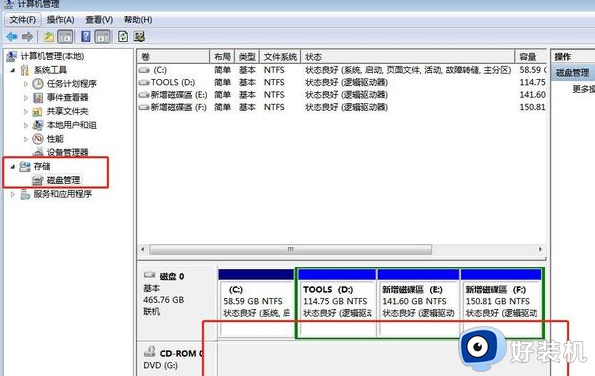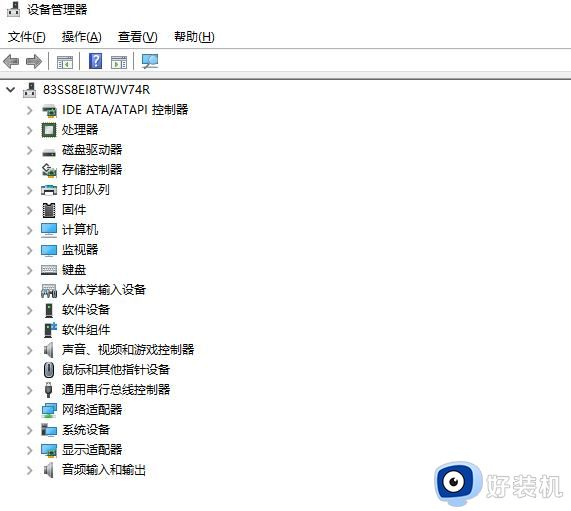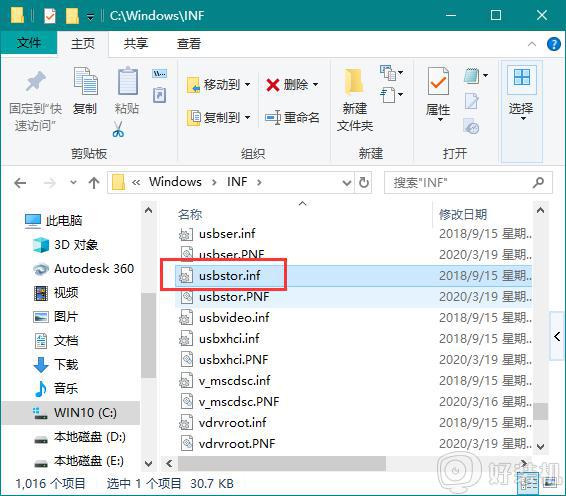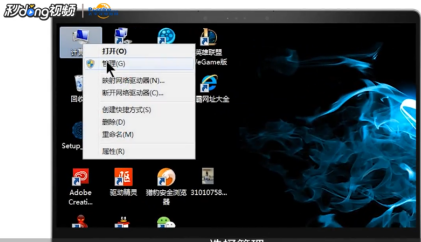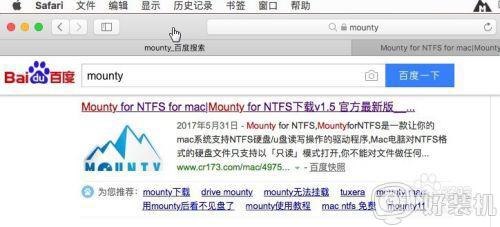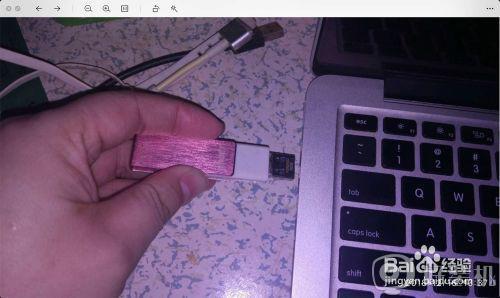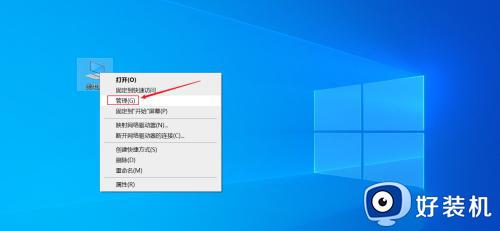电脑插u盘没反应如何解决 电脑检测不到u盘怎么办
大家应该都对U盘很熟悉吧,经常会用来存储文件等,可是有时候会碰到一些问题,比如近日有部分用户反映说在电脑插U盘没反应,不知道是怎么回事,原因比较多,可能是U盘损坏或者电脑有问题,为了帮助到大家,本教程这就给大家介绍一下电脑检测不到u盘的详细解决方法。
【原因分析】
1、主板较老或不太兼容。
2、手动运行msconfig或修改注册表或使用某些软件去掉了部分启动项目,尤其是systray的启动,导致网络连接图标或音量图标不显示。
3、有一次忘记弹出以后就拔除,系统出错造成。
4、用的.优盘多了,某个USB口就会这样,不显示U盘。
5、u盘型号较老,驱动和硬件不太兼容(安装u盘自带的驱动有时可解决)。
【解决方法】
方法一:取消隐藏U盘
1、将U盘插入进电脑,点击进入“此电脑”,在此电脑窗口中点击“查看”下的“选项”;
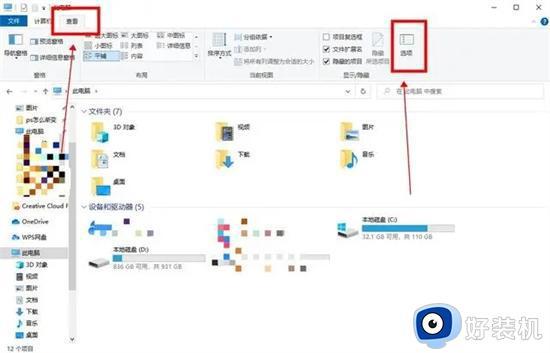
2、这样便进入文件夹选项窗口,点击上方的“查看”;
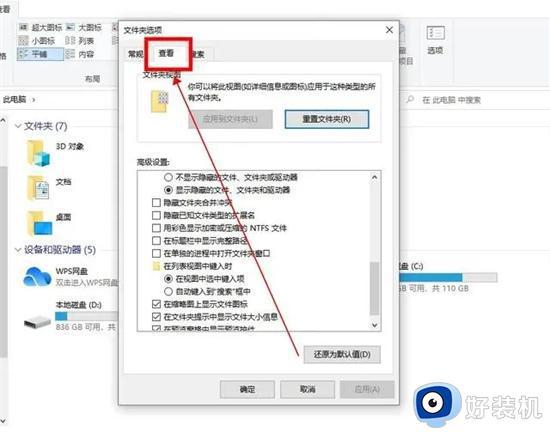
3、在下方的高级设置中,取消勾选“隐藏空的驱动器”,点击“应用”即可。
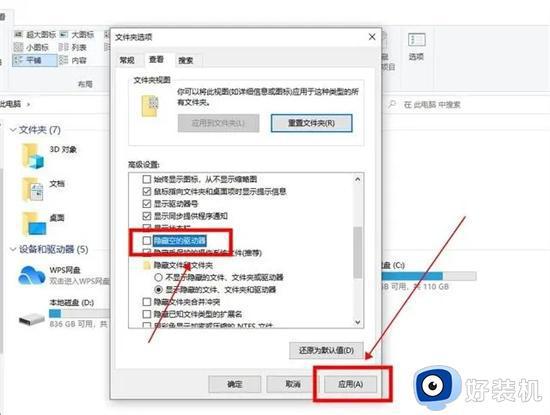
方法二:利用电脑设备管理器
1、将U盘插入进电脑,在电脑中搜索并点击打开“设备管理器”;
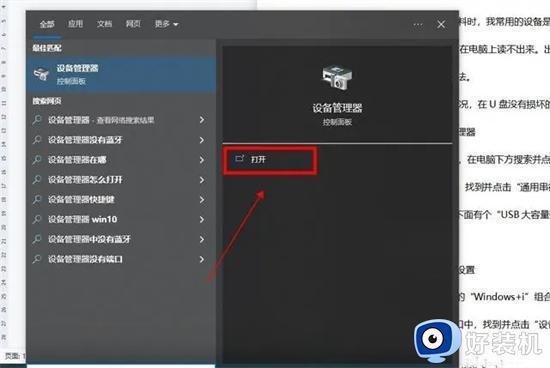
2、进入设备管理器窗口,找到并点击“通用串行总线控制器”;
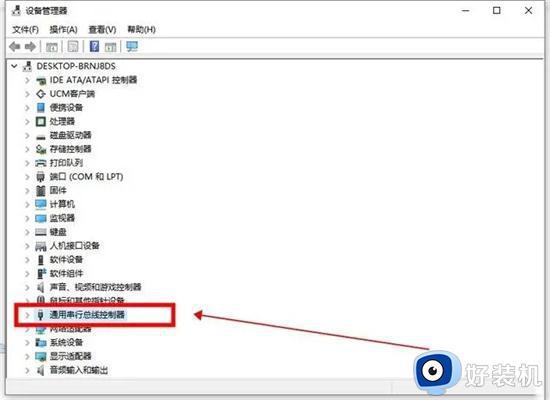
3、下拉选项中有“USB大容量存储设备”,选中并右键点击“禁用设备”即可。
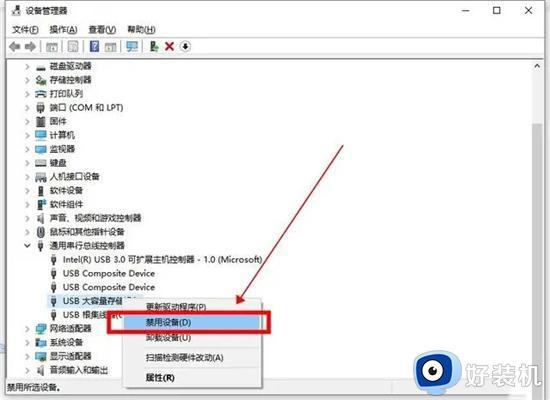
方法三:更换USB接口
u盘在电脑上读不出来可能是插入的USB接口硬件问题,可以换一个USB接口或者重新插入试一试。

方法四:重新启动电脑
u盘在电脑上读不出来可能是电脑系统故障,可以重新启动电脑后再重新插入U盘进行识别。

方法五:咨询专业数据恢复机构
u盘在电脑上读不出来也可能是数据损坏导致U盘拒绝访问,可以使用专业数据恢复软件,例如【嗨格式数据恢复大师】扫描恢复试试。如果U盘盘符无法显示,无法直接借助软件进行扫描,可以咨询一下专业的数据恢复机构,比如嗨格式数据恢复大师人工恢复,可以远程协助解决问题。

上述给大家介绍的就是电脑插u盘没反应的详细解决方法,如若你也有遇到一样情况的话,可以学习上面的方法步骤来进行解决就可以了。